苦于cad偏移命令不会使用?别着急!php小编鱼仔为大家带来cad偏移命令的使用方法,从基础到进阶,一步一步教你轻松掌握偏移命令,解决你的绘图难题。继续阅读,解锁cad偏移命令的奥秘,提升你的绘图效率吧!
1.打开CAD,进入到CAD的操作界面。在该界面内的工具箱里找到圆形命令(如图所示)。
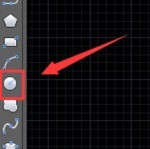
2.选择圆形命令后,在绘图区里绘制一个圆形(如图所示)。
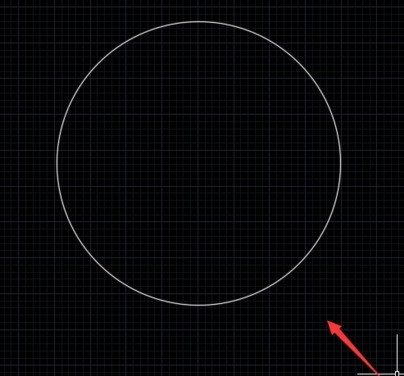
3.绘制好圆形后紧接在右侧找到偏移命令(如图所示)。
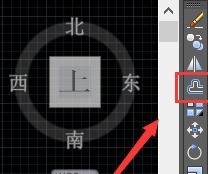
4.选择偏移命令,按照需要输入偏移的距离,这里输入100(如图所示)。

5.输入偏移距离后按下回车键,会提示我们选择一个偏移的对象(如图所示)。
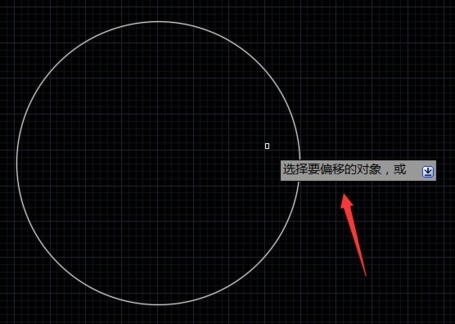
6.选择刚刚绘制的圆形,按下回车键后提示我们指定偏移的一侧位置(如图所示)。
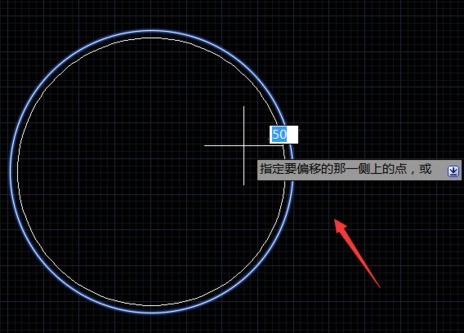
7.在圆形内部点击鼠标左键,得到了一个环形(如图所示)。
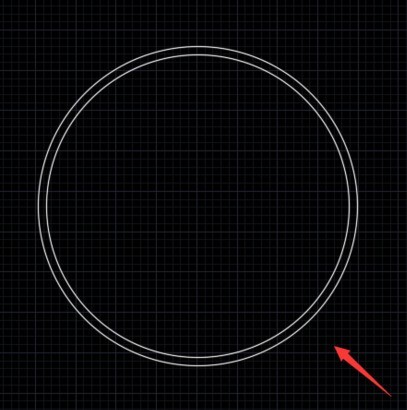
以上就是cad偏移命令怎么用_cad偏移命令的使用方法的详细内容,更多请关注php中文网其它相关文章!

每个人都需要一台速度更快、更稳定的 PC。随着时间的推移,垃圾文件、旧注册表数据和不必要的后台进程会占用资源并降低性能。幸运的是,许多工具可以让 Windows 保持平稳运行。

Copyright 2014-2025 https://www.php.cn/ All Rights Reserved | php.cn | 湘ICP备2023035733号